
* Šī ziņa ir daļa no iPhone dzīveDienas padoms. Pierakstīties. *
Ir ātri un vienkārši mainīt iPhone bloķēšanas ekrāna pulksteņa krāsas un fontu, un ir vairāk iespēju, nekā jūs varētu gaidīt. Mēs iepazīstināsim jūs ar tiem un parādīsim, kā izveidot perfektu pulksteņa stilu, kas atbilst jūsu fona attēlam.
Kāpēc jums patiks šis padoms
- Izvēlieties no dažādiem pulksteņa fontu stiliem atbilstoši savai gaumei un noskaņojumam.
- Izvēlieties perfektu krāsu, lai papildinātu savu fonu.
Kā mainīt bloķēšanas ekrāna fontu un krāsu
Jums jau ir ideāls iPhone bloķēšanas ekrāna fons, un tagad vēlaties pielāgot sava bloķēšanas ekrāna pulksteņa stilu, lai tas atbilstu. Tas ir diezgan vienkārši, un jums ir daudz iespēju, no kurām izvēlēties, lai viss būtu pareizi. Ja vēlaties uzzināt vairāk par dažām bloķēšanas ekrāna opcijām, pārbaudiet mūsu ceļvedis par fokusa saistīšanu ar noteiktu bloķēšanas ekrānu, un noteikti pierakstieties mūsu bezmaksas dienas padomu biļetens lai iegūtu vairāk īsu pamācību par jauno iOS 16 funkciju izmantošanu.

Atklājiet sava iPhone slēptās funkcijas
Saņemiet ikdienas padomu (ar ekrānuzņēmumiem un skaidriem norādījumiem), lai jūs varētu apgūt savu iPhone tikai vienu minūti dienā.
-
Pieskarieties un turiet bloķēšanas ekrānu, līdz tiek parādītas pogas Pielāgot un Fokusēt. Ja jums ir grūti panākt, lai pogas tiktu parādītas, pārskatiet mūsu rakstu par bloķēšanas ekrāna pielāgošana operētājsistēmā iOS 16.
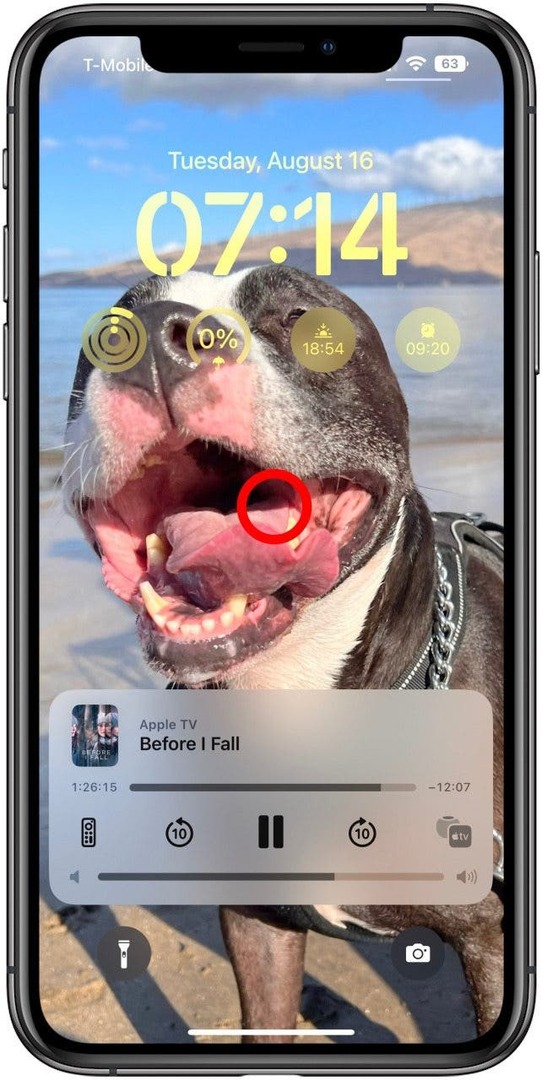
-
Pieskarieties zilajai pluszīmes ikonai. Piezīme: Varat arī pieskarties Pielāgot, ja vēlaties rediģēt esoša bloķēšanas ekrāna pulksteņa formātu.
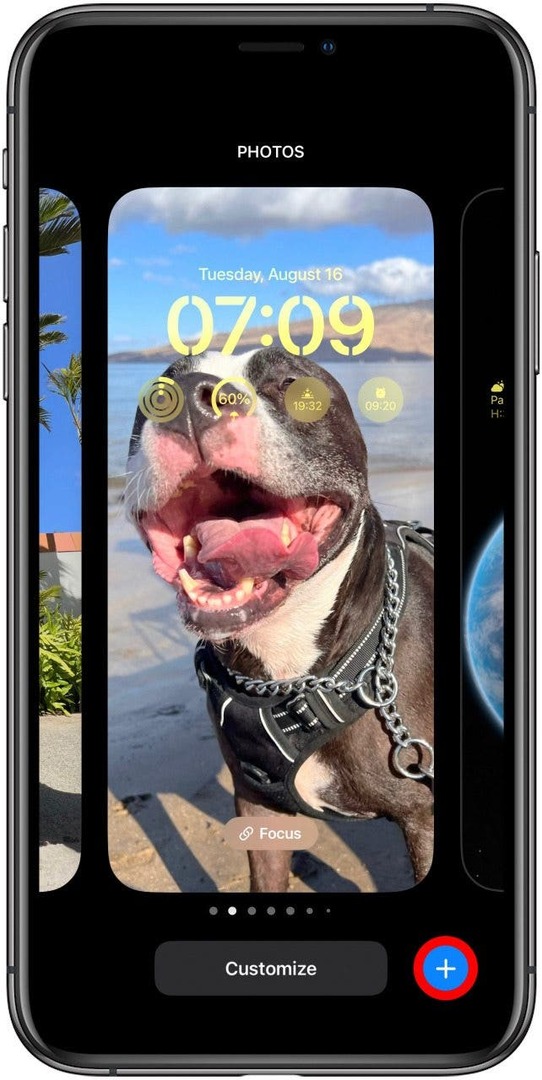
-
Pieskarieties fona opcijai, kas jums patīk.
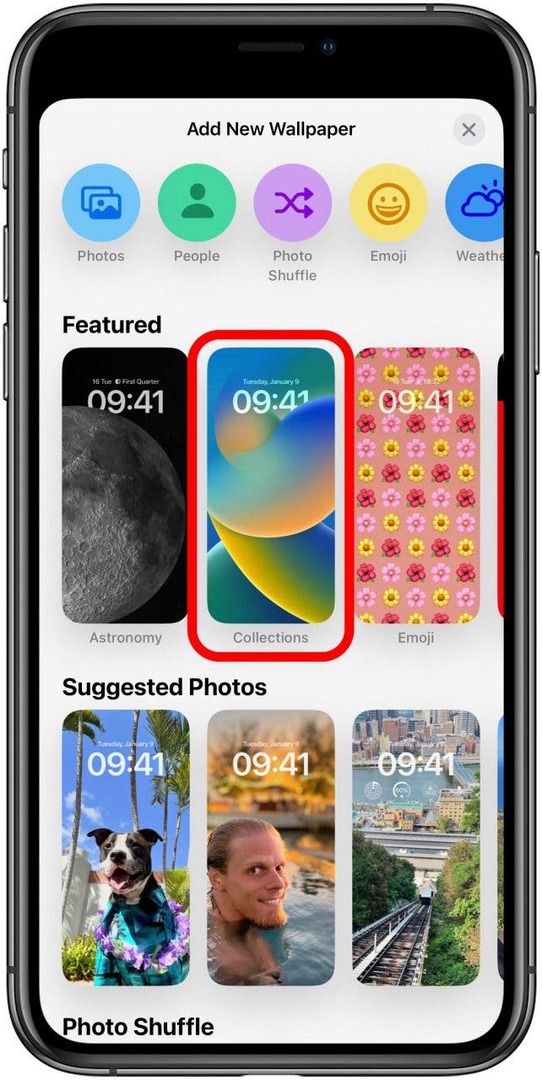
-
Pieskarieties laikam, lai atvērtu izvēlni Fonts un krāsa.
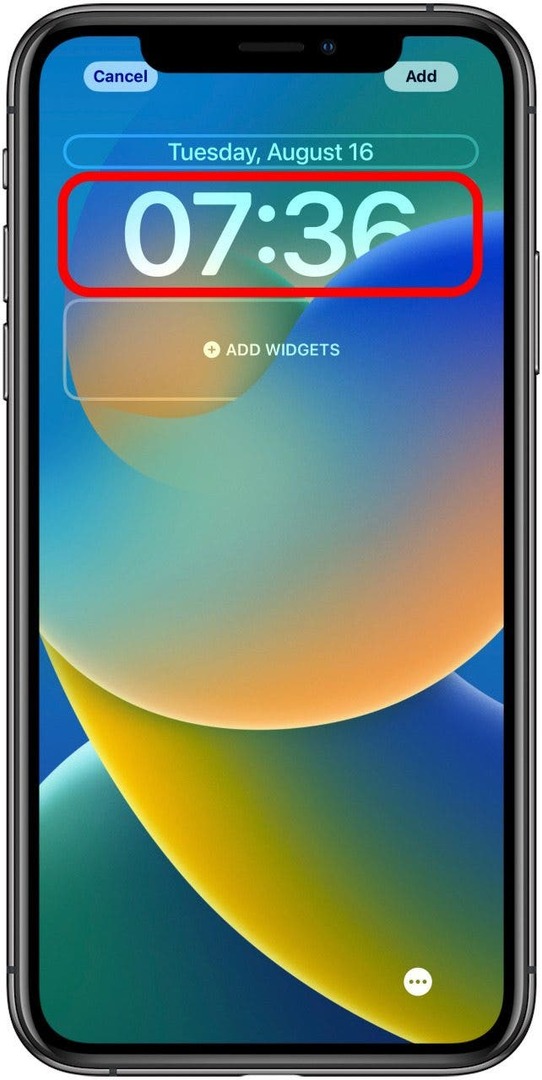
-
Izvēlieties kādu no astoņiem fontiem.
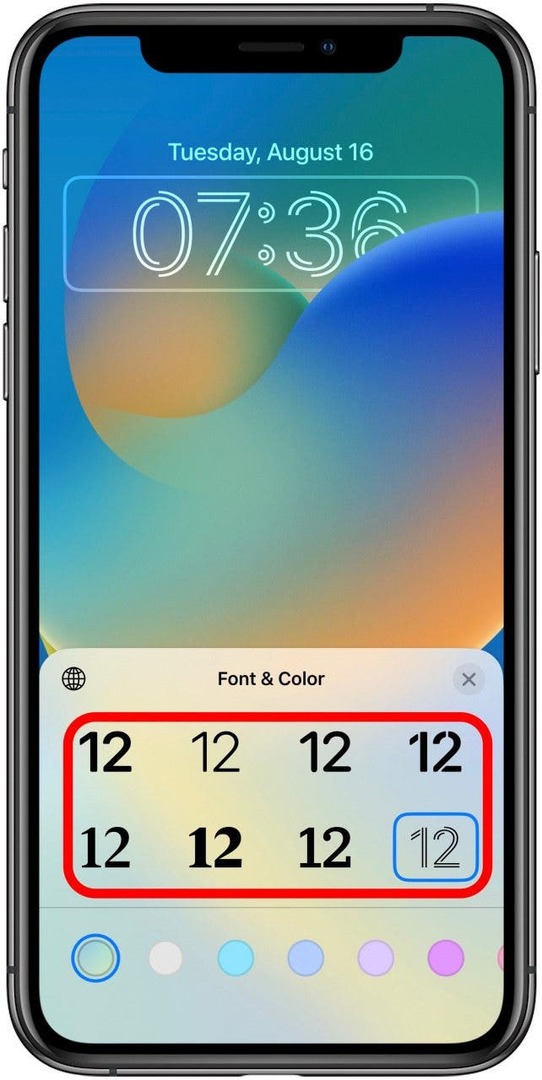
-
Varat pieskarties fontam, lai redzētu, kā tas izskatās.
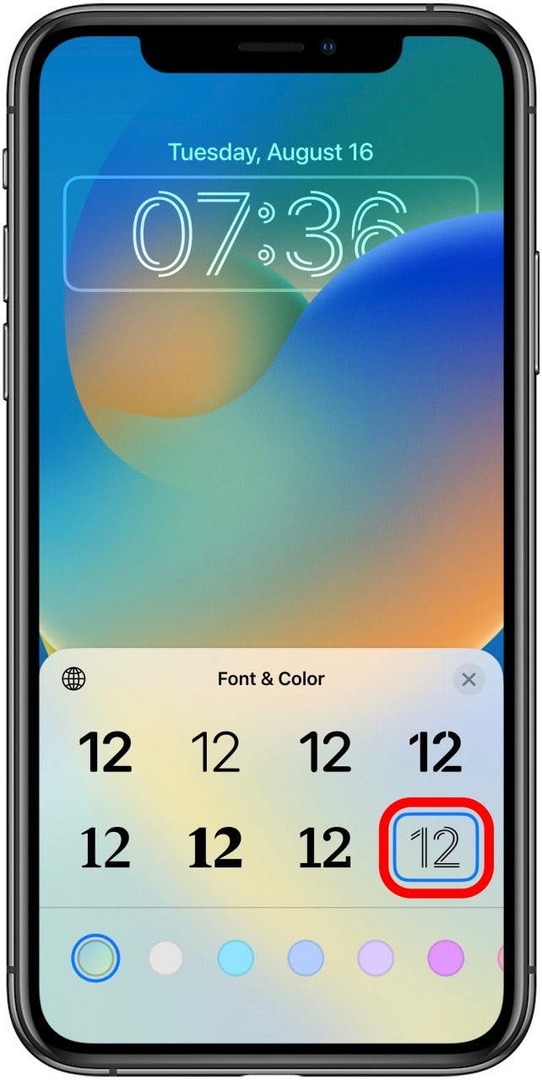
-
Pēc tam ekrāna apakšā varat izvēlēties krāsu.
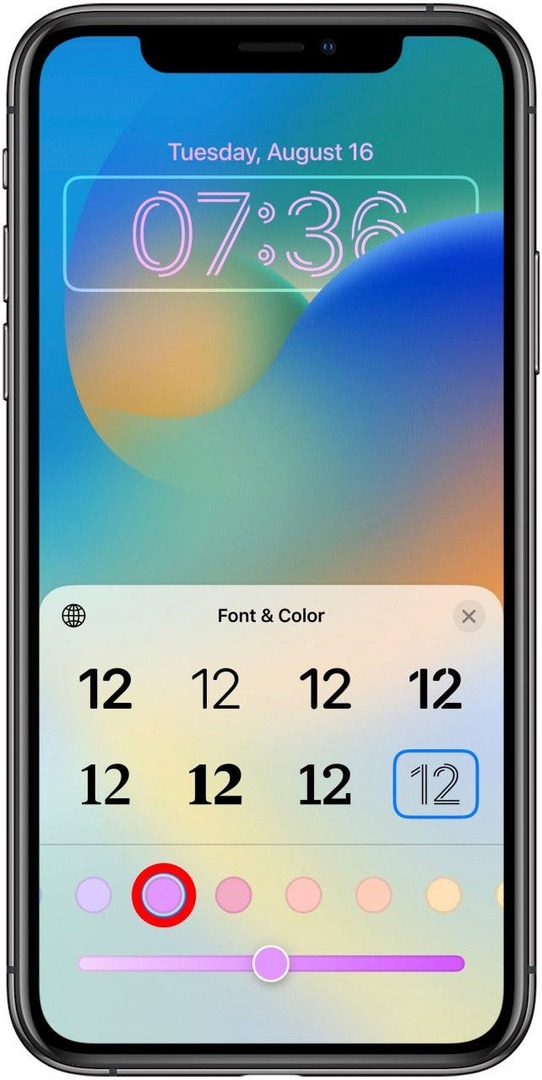
-
Pieskaroties krāsai, varat padarīt to tumšāku vai gaišāku, pārvietojot slīdni.
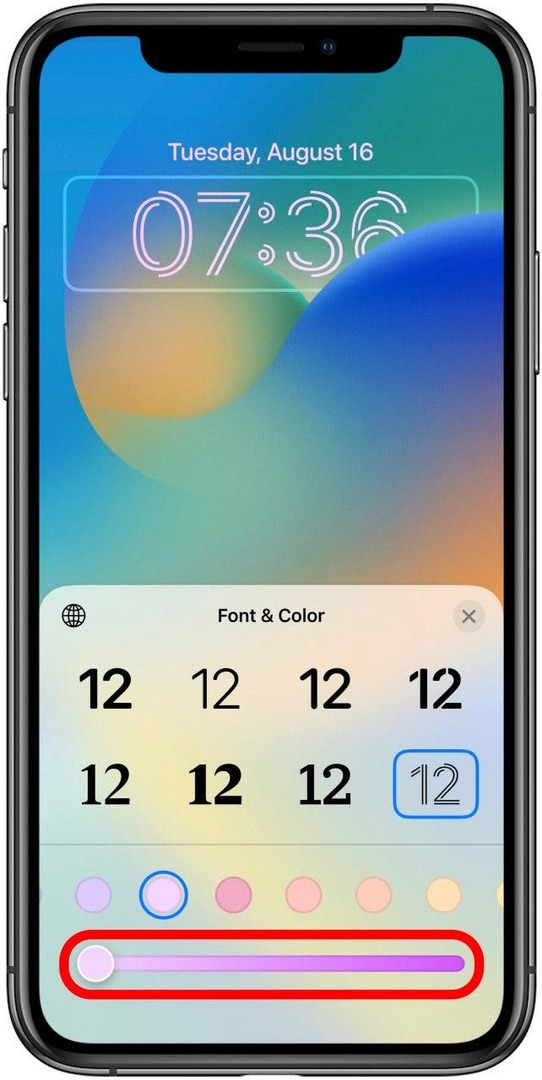
-
Lai skatītu vairāk krāsu opciju, velciet no labās puses uz kreiso.
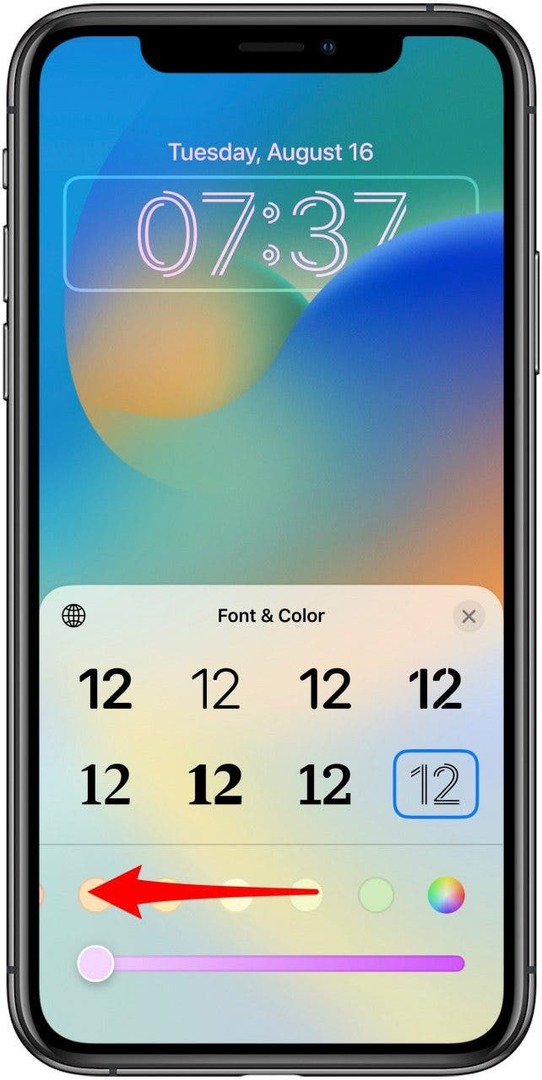
-
Ja velciet tik tālu pa kreisi, cik vien iespējams, varat pieskarties varavīksnes aplim, lai skatītu papildu krāsu opcijas.
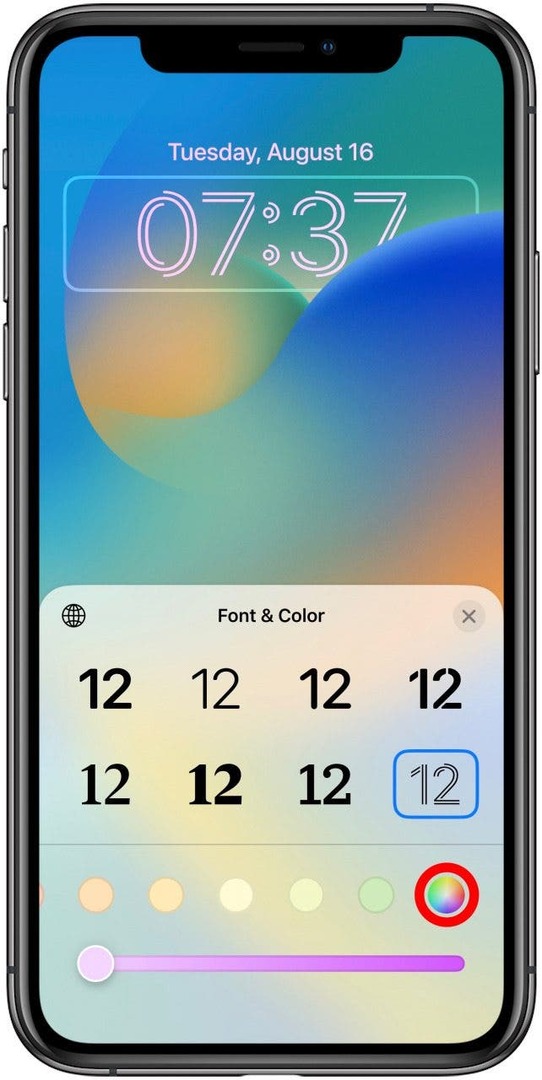
-
Varat izmantot pilinātāju, lai izvēlētos fona krāsu. Tas ir lieliski, ja vēlaties krāsu saskaņot ar fona attēlu.
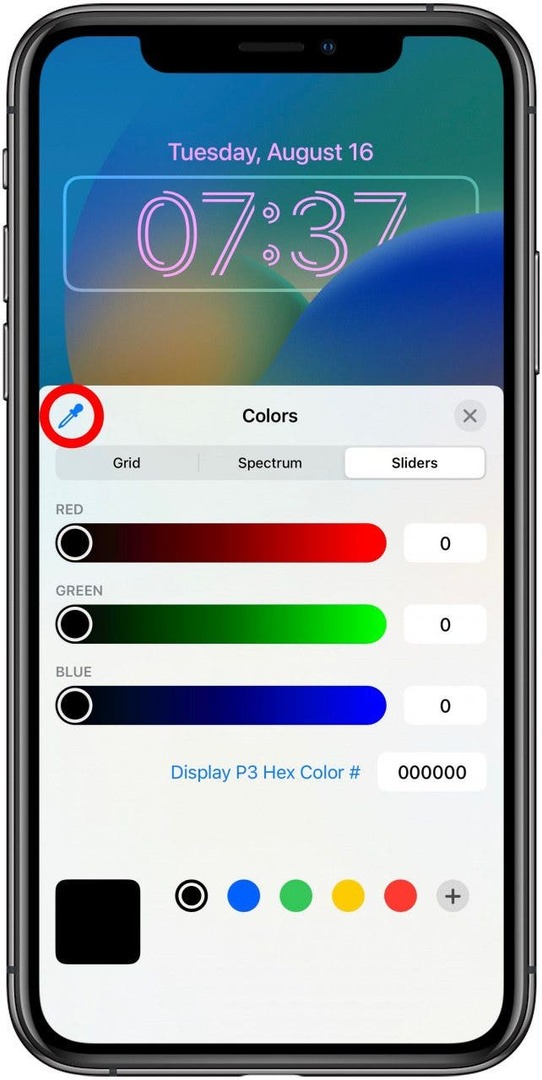
-
Varat arī pieskarties Režģis vai Slīdņi, lai redzētu citu veidu, kā pārlūkot krāsu opcijas.
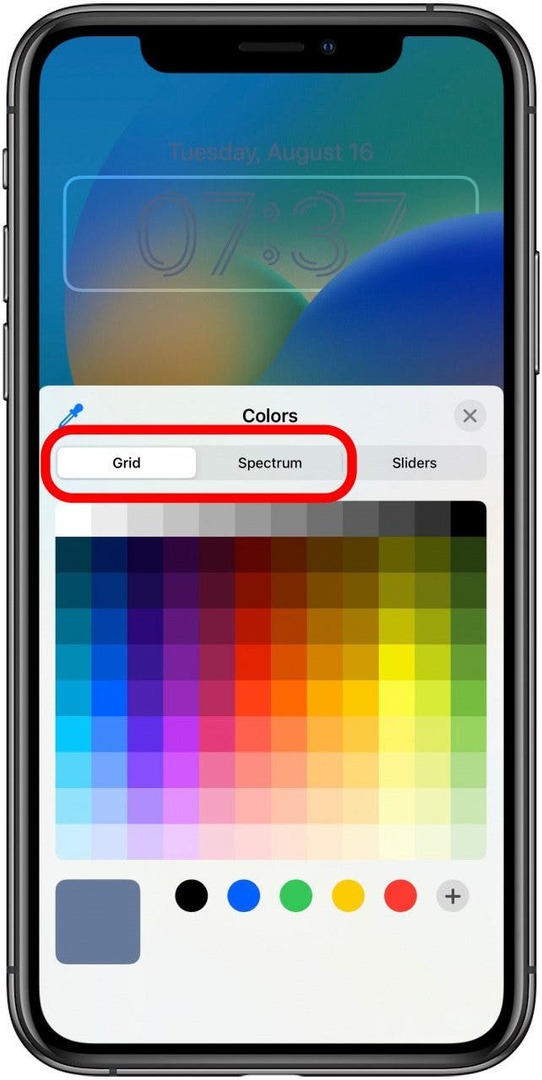
-
Varat pieskarties Slīdņi un ievadīt oficiālu Display P3 vai sRGB krāsu profilu, ja jums tāds ir.
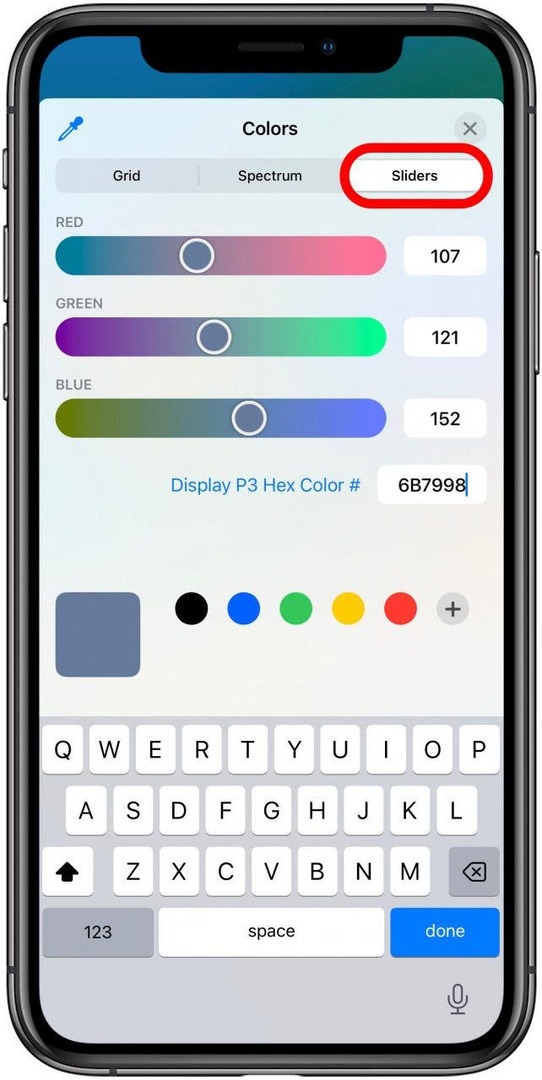
-
Lai pārslēgtos starp krāsu telpas opcijām, pieskarieties Display P3 Hex Color # vai sRGB un pieskarieties tai, kuru vēlaties izmantot.
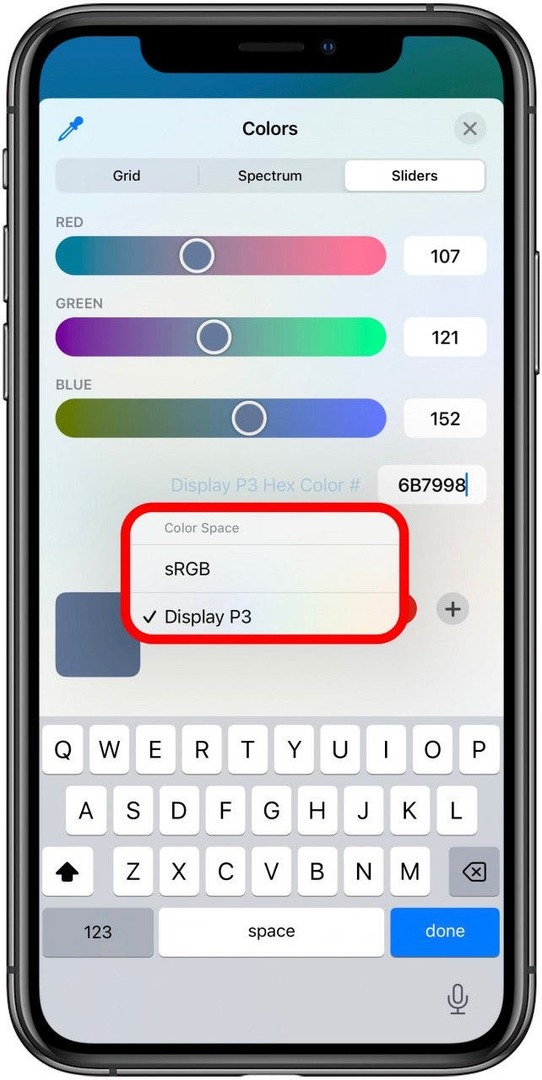
Ja nevēlaties kļūt pārāk tehniski, neuztraucieties par displeja P3 vai sRGB krāsu profiliem. Tomēr, ja izmantojat Photoshop, Procreate vai citu līdzīgu programmatūru, varat to izmantot, lai izvēlētos krāsu, kuru var būt grūti atrast, izmantojot citas metodes.
Pro padoms: Ja vēlaties izmantot krāsu no fotoattēla, sāciet pielāgot fotoattēla fonu, izmantojiet pilinātāja rīku, lai atlasītu krāsu, un pierakstiet Display P3 vai sRGB krāsu profilu. Pēc tam atgriezieties pie jebkura motīva, kuru vēlaties izmantot, un bloķēšanas ekrānā ierakstiet izmantoto kodu šajā krāsā!
Sīkāka informācija par autoru

Sīkāka informācija par autoru
Braiens Pīterss ir tīmekļa vietņu rakstnieks uzņēmumā iPhone Life, radošās rakstīšanas hobijs un vispārēju tehnoloģiju entuziasts. Viņam ir bakalaura grāds angļu valodā un vairākas reizes ir pabeidzis Nacionālo romānu rakstīšanas mēnesi. Viņš dzīvo Ostinā, Teksasā, kopā ar sievu, diviem suņiem un diviem kaķiem.